Багато користувачів Mac покладаються на OneDrive для зберігання файлів і обміну ними. Це дуже зручний варіант, особливо якщо вам потрібно поділитися файлами з іншими користувачами, які не мають пристроїв iOS або macOS. Але коли ви намагаєтеся відкрити файл, OneDrive іноді може видати таємничий код помилки 43, який повідомляє вам, що не може знайти файл, який ви шукаєте. Давайте розберемося, що може бути причиною цієї помилки та як її можна виправити.
Зміст
-
Усунення несправностей OneDrive Error Code 43 на Mac
- Перевірте підключення до OneDrive
- Перевірте папку з додатками
- Використовуйте OneDrive в Safari, Chrome або Edge
- Перевірте ім’я файлу
- Скиньте OneDrive
- Висновок
- Схожі повідомлення:
Усунення несправностей OneDrive Error Code 43 на Mac
Перевірте підключення до OneDrive
OneDrive не завжди входить автоматично, коли ви запускаєте свій Mac. Це означає, що вам потрібно вручну запустити програму, увійти в систему та переконатися, що ваш комп’ютер під’єднано до серверів OneDrive. Іншими словами, помилка 43 також може означати, що ви не підключені до серверів OneDrive.
Перевірте папку з додатками
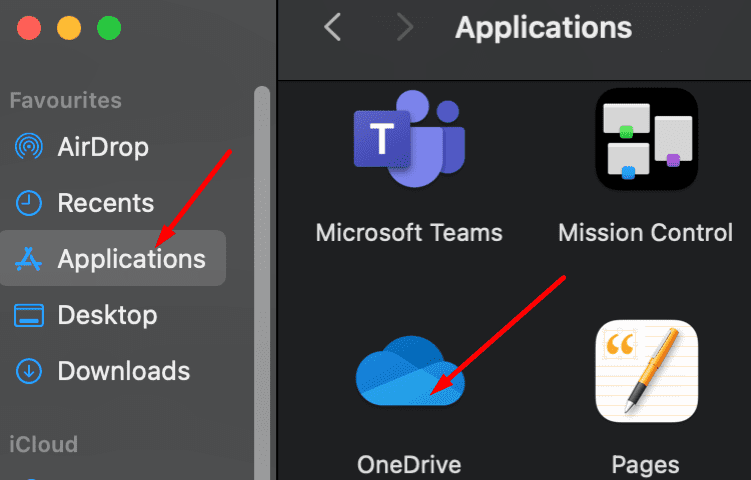
Йти до Додатки і перевірте, чи в папці встановлено декілька версій OneDrive. Якщо це так, видаліть копії та збережіть лише одну версію програми. Іноді ваш Mac може створювати кілька версій однієї програми, як правило, коли ви оновлюєте або повторно встановлюєте програму. Це створює плутанину, залишаючи ОС не в змозі вирішити, яку версію використовувати.

Використовуйте OneDrive в Safari, Chrome або Edge
Якщо помилка не зникає, вийдіть із настільного додатка та закрийте OneDrive. Потім запустіть нову вкладку браузера та спробуйте увійти OneDrive Live. Перевірте, чи помилка 43 все ще крутить свою потворну голову. OneDrive Online не повинні страждати від тих самих збоїв, які впливають на настільну програму. Якщо помилка 43 не зникає, перейдіть до іншого браузера (використовуйте Safari, Chromeабо Microsoft Edge).
Перевірте ім’я файлу
Якщо ім’я файлу містить спеціальні символи, такі як дужки, знаки або апострофи, OneDrive може не знайти його. Щоб вирішити проблему, потрібно відредагувати ім’я файлу та замінити проблемний символ із імені файлу чи шляху.
Якщо ваш Mac дозволяє персонажа, це не обов’язково означає, що OneDrive сподобається. Це тому, що OneDrive дуже вимогливий до іменування файлів, на відміну від вашого MacBook. Навіть пробіл в кінці імені файлу заплутає OneDrive.
Скиньте OneDrive
Скидання налаштувань OneDrive може допомогти вам вирішити проблеми синхронізації та інші загальні проблеми та помилки, зокрема помилку 43. Після скидання налаштувань OneDrive виконає повну синхронізацію. Будьте впевнені, ви не втратите жодних файлів.
⇒ Примітка: якщо ви використовуєте застарілу версію програми OneDrive, параметр скидання може бути недоступним. Перетягніть стару програму в кошик і встановити останню версію з App Store.
- Повністю закрийте OneDrive.
- Потім перейдіть до свого Додатки папку та знайдіть OneDrive.
- Клацніть правою кнопкою миші програму та виберіть Показати вміст пакета.
- Йти до Зміст і виберіть Ресурси папку.
- Подвійне клацання ResetOneDriveApp.command. Якщо ви використовуєте окрему програму, виберіть ResetOneDriveAppStandalone.command.
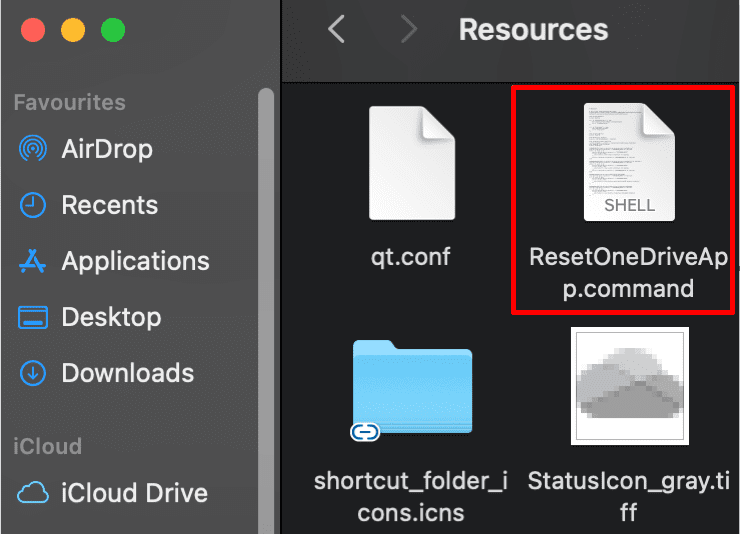
- Знову запустіть OneDrive і перевірте результати.
Висновок
Помилка OneDrive 43 вказує, що програмі не вдалося знайти або завантажити запитаний файл. Часто це відбувається через те, що ім’я файлу містить спеціальні символи або OneDrive не вдалося підключитися до серверів Microsoft. Якщо помилка не зникає, скиньте програму OneDrive та перезапустіть Mac.
Оцініть за шкалою від 1 до 10, наскільки ця помилка дратує вас. Ви знайшли інші рішення, щоб виправити це? Поділіться своїми ідеями та думками в коментарях нижче.